
最終更新日:2024年10月03日
LANSA製品をご使用のお客様へ
株式会社ランサ・ジャパン

最終更新日:2024年10月03日
LANSA製品をご使用のお客様へ
株式会社ランサ・ジャパン
LANSA V13の導入時に必要な考慮事項を記述しております。重要な事項が含まれておりますので、導入作業を開始する前に必ず当ドキュメントをご確認ください。
当ドキュメントの内容は任意で変更されることがありますので、最新のドキュメントはランサ・ジャパンのWebサイトをご確認ください。
1. サポートOSについて
1.1 実行環境
LANSA V13の実行環境がサポートするWindows OSは以下になります。ご使用になられるWindows OSを事前にご確認ください。
Windows XP のサポートは終了しております。LANSA V13 SP2 では動作しませんので、ご注意ください。
1.2 開発環境
LANSA V13の開発環境がサポートするWindows OSは以下になります。V13の導入前にご使用になられるWindows OSをご確認ください。
サポート対象外のOS (例: Vista) はLANSA V13のインストーラーがエラーを返しインストールできませんのでご注意ください。
2. ライセンスについて
LANSA V13ではV13用のライセンスが必要です。V12までのライセンスは使用できませんのでご注意ください。
V13の導入前に、V13のサーバーライセンス、Visual LANSA開発ライセンスを入手してください。
2.1 サーバーライセンスの再発行
IBM i、Windows Serverのサーバーライセンスの再発行につきましては、弊社担当営業または下記お問合せ窓口までご連絡ください。
株式会社ランサ・ジャパン お問合せ窓口
E-Mail: info_japan@lansa.jp
2.2 Visual LANSA開発ライセンス
(1) 保守契約の確認
お使いのVisual LANSAの保守契約がありますことをご確認ください。
保守契約のご確認は、弊社担当営業または下記お問合せ窓口までお問い合わせください。
株式会社ランサ・ジャパン お問合せ窓口
E-Mail: info_japan@lansa.jp
(2) ライセンスの発行
Visual LANSA 開発ライセンス発行をご参照ください。
(3) ライセンスの適用
LANSA 開発ライセンスコード(ローカル及びリモートライセンスサーバー)をご参照ください。
ライセンスコードW05、WEBにつきましては、「2.5 Windowsサーバーの登録手順」をご参照ください。
2.3 IBM i (i5、System i、iSeries、AS/400)の登録手順
(1) 代理店より提供されたライセンス・コードのXMLファイルを、IBM i の IFS フォルダ /LANSA_dcxpgmlib/license に保管します。
※dcxpgmlib はLANSAのインストール時に指定したプログラムライブラリ名です。
※LANSA Integratorのみをインストールしお使いの場合は「2.4 IBM i (i5、System i、iSeries、AS/400)の登録手順 (LANSA Integrator 独立環境)」をご参照ください。
(2) IBM i にサイン・オンし、コマンド行に次のコマンドを入力し実行してください。
<PGMLIB>/LANSA LICENCE ※<PGMLIB>はLANSAのインストール時に指定したプログラムライブラリ名です。
[現行ライセンスの表示]画面が表示されます。
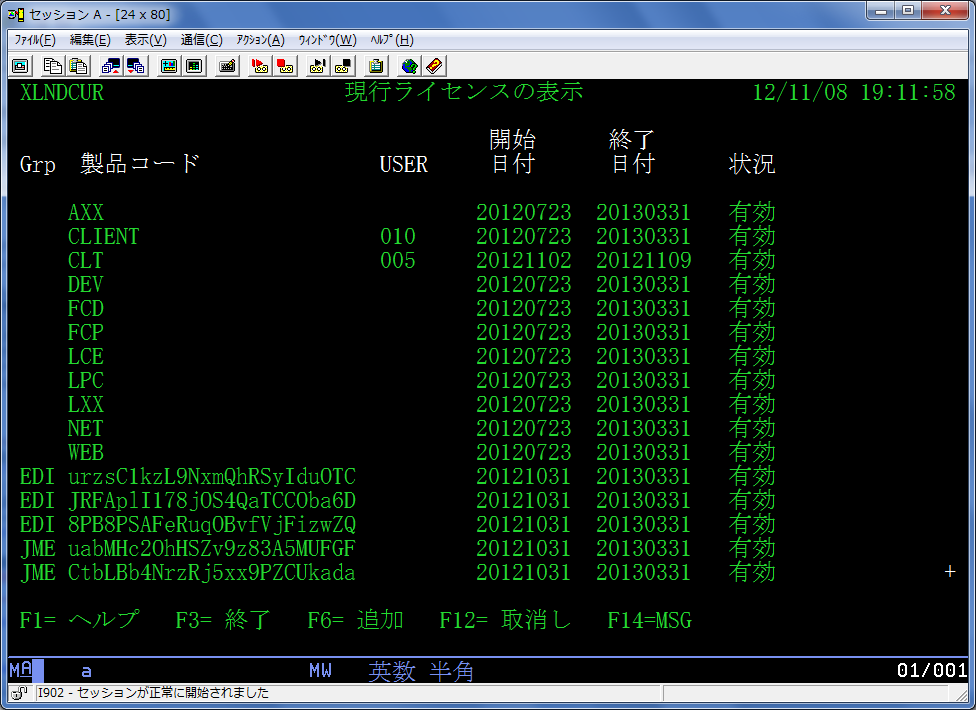
(3) F6= 追加を押下し、[新しいライセンスファイルの入力]画面が表示されますので、ライセンス・コードのXMLファイルへのパスを入力して、Enterキーを押してください。
※LANSAの所有者ユーザー・プロファイル(省略値ではQOTHPRDOWN)の状況が*Enabledである必要があります。

(4) 新しいライセンスの適用を求められた場合は、F6= 適用を押下してください。
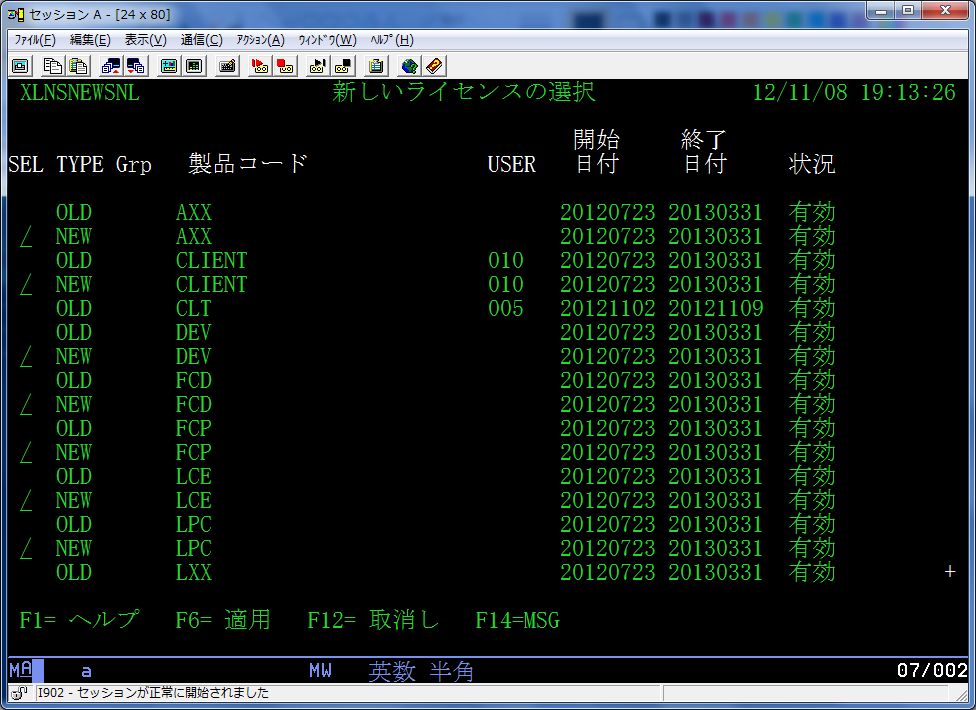
2.4 IBM i (i5、System i、iSeries、AS/400)の登録手順 (LANSA Integrator 独立環境)
(1) 代理店より提供されたライセンス・コードのXMLファイルを、IBM i の IFS フォルダ /LANSA_<JSMLIB>/jsm/instance/system に保管します。
※<JSMLIB>はお使いのLANSA IntegratorのJSMライブラリーの名前を指定してください。
(2) IBM i にサイン・オンし、コマンド行にライセンス適用のコマンドを入力し実行してください。
SBMJOB CMD(CALL PGM(<JSMLIB>/JSMSUPP) PARM('Apply' '/LANSA_<JSMLIB>/jsm/instance/system/ライセンスファイル.xml')) JOB(APPLYLIC)
※<JSMLIB>はお使いのLANSA IntegratorのJSMライブラリーの名前を指定してください。

(3) WRKSPLFコマンドでライセンス適用ジョブのスプールをご確認ください。
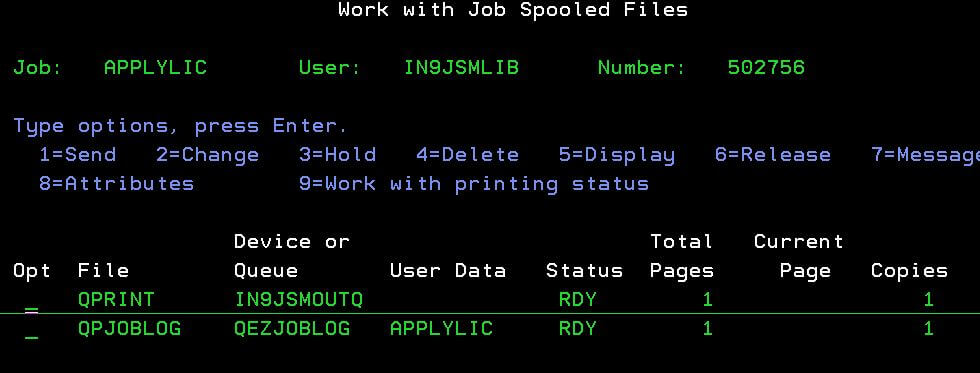
(4) コマンド行にライセンス適用状況を確認するコマンドを入力し実行してください。
SBMJOB CMD(CALL PGM(<JSMLIB>/JSMSUPP) PARM('Print')) JOB(PRINTLIC)
※<JSMLIB>はお使いのLANSA IntegratorのJSMライブラリーの名前を指定してください。

(5) WRKSPLFコマンドでジョブのスプールからライセンスの適用状況をご確認ください。
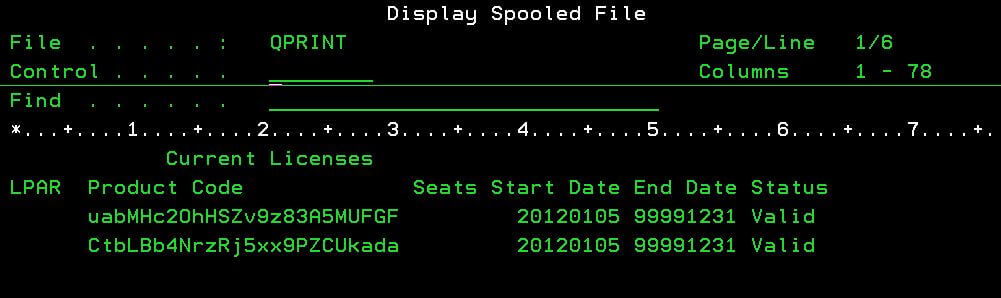
2.5 Windowsサーバーの登録手順
(1) 代理店より提供されたライセンス・コードのXMLファイルを、Windowsサーバーの LANSAインストールディレクトリー配下の X_WIN95 フォルダに保管します。
(2) LANSAのプログラムフォルダを開きます。
(3) 「構成/管理」のフォルダを開きます。
(4) 「サーバー ライセンスの定義」のアイコンをダブルクリックします。
(5) 「Load Licenses from」の入力ボックスに、ライセンス・コードのXMLファイルへのパスを入力して、「Apply All」ボタンをクリックしてください。
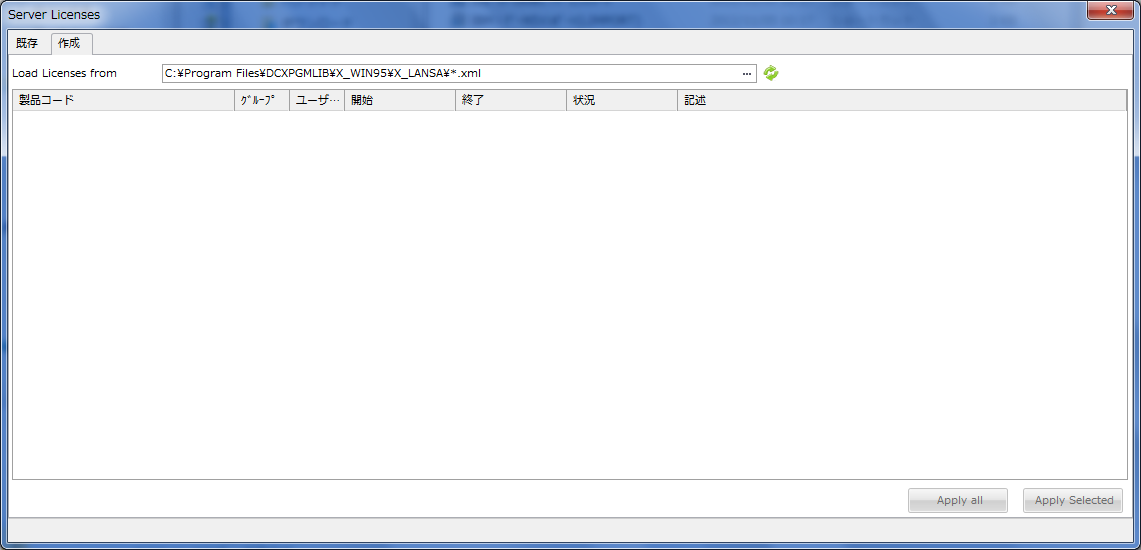
3. LANSA V13 のインストール媒体について
LANSA V13のインストールDVD媒体は、4. LANSAのインストール手順について
4.1 IBM iソフトウェア
PCにDVDをセットすると、自動的にLANS V13 インストール・ウィンドウが表示されます。
「IBM i ソフトウェア情報」を選択すると、IBM i ソフトウェア情報のWebページが表示され、イントロダクションに従って進むと、目的の製品のインストール方法が表示されます。
インストール方法を確認後、DVDをIBM iへセットして、確認したインストール方法に従って導入を行ってください。
4.2 Windowsソフトウェア
PCにDVDをセットすると、自動的にLANSA V13 インストール・ウィンドウが表示されます。
「LANSAのインストール」を選択すると、自動的にインストーラ・ページ゙が表示され、選択肢を選択するか、質問に答えて進むことで、目的の製品をインストールすることができます。
「Windowsソフトウェア情報」をクリックすると、インストールWebページが表示されます。インストールWebページから詳細のインストールガイドを参照することができます。
5. IBM iへのLANSAのインストールについて
LANSA V13ではCCSID 5035が標準対応となっております。LANSA V13の新規導入またはバージョンアップ作業前にご使用のIBM iのシステム値および既存ジョブの属性をご確認ください。ご使用のIBM i環境により、LANSA V13の新規導入またはバージョンアップ作業中にジョブやユーザー・プロファイルのコード化文字セット識別(CCSID)の設定作業が必要になる場合があります。
5.1 システム値CCSIDの確認
5250画面からユーザーQSECOFRもしくはユーザー・クラス*QSECOFRのユーザー・プロファイルでサインオンし、コマンド入力行からDSPSYSVAL QCCSIDを実行してください。「システム値の表示」の画面が表示されます。この画面上の「コード化文字セット識別」の値をメモしてください。
IBM iは出荷時には65535になっていますが、ご使用のIBM iが日本語OSの場合はコード化文字セット識別は、通常以下の3つうちのいずれかの値になります。
LANSA for the Web等Web関連のアプリケーションが稼動するシステムでは5035の設定が必須です。
システム値CCSID の変更はシステム全体に影響を与えるため、LANSAおよびLANSA以外のシステムが既に稼動中の場合は、
システム値の変更がシステムに与える影響を事前に十分考慮する必要があります。
システム値の変更がシステムに与える影響を予測できない場合、もしくは影響が大きい場合にはシステム値CCSIDを変更せず、稼動するリスナー・ジョブのユーザー・プロファイルまたはジョブ投入時のリスナー・ジョブのCCSIDを設定することができます。
また、システム内で使用するユーザー・プロファイルのCCSIDパラメータの省略値は通常*SYSVALで、上記システム値QCCSIDの値を参照します。
LANSA V13ではコード化文字セット識別が5035になっていることを前提にリスナー・ジョブを構成しているため、システム値CCSIDおよびジョブのCCSIDの見直し作業が必要になります。
5.2 LANSAおよびLANSA以外のシステムが既に稼動中の場合のジョブCCSID確認方法
既存LANSAシステムのリスナー・ジョブが稼動中の場合は以下の方法でジョブのCCSIDを確認できます。
(1) 5250画面からサインオンし、WRKACTJOBを実行してリスナー・ジョブを探します。リスナージョブは通常TPで始まるジョブです。
(2)「活動ジョブの処理」の画面から該当ジョブに対して「5= 処理」を入力し、更に「2. ジョブ定義属性表示」を実行すると、「ジョブ定義属性表示」画面が現れます。
「PageDown」キーで画面を押して、最後のページを表示してください。「コード化文字セット識別コード」が見つかるはずです。この値がCCSIDです。
また、リスナー以外のジョブのCCSIDについても同様にWRKJOBまたはWRKACTJOBで確認できます。
5.3 LANSAおよびRPGシステムが既に稼動中の場合のリスナー・ジョブCCSID設定方法
5.3.1 LANSA V13を新規導入し、リスナー・ジョブをCCSID 5035で実行する場合
LANSA for the Webを開発・実行する場合もしくはその他の要件でLANSAのジョブCCSIDを5035にする必要がある場合です。
リスナー・ジョブのCCSIDを5035に設定するには以下の手順で設定変更を行います。
(1) リスナー・ジョブ用ユーザー・プロファイルの変更
LANSA V13を新規導入後(2) リスナー・サブシステムの再起動
ENDSBS SBS(<ユーザー名>) OPTION(*IMMED)
STRSBS SBS(<LANSAプログラムライブラリ>/<ユーザー名>)
例:
STRSBS SBSD(DCXPGMLIB/DCXPGMLIB)
再度、WRKACTJOBを実行し、サブシステム<ユーザー名>下でのリスナージョブ稼動状況を確認してください。
5.3.2 LANSAシステムを新規導入し、リスナージョブをCCSID 5035以外で実行する場合
ランサ・ジャパン お問合せ窓口、または担当の営業にご相談ください。
株式会社ランサ・ジャパン お問合せ窓口
E-Mail: info_japan@lansa.jp
5.4 IBM iを新規導入し、LANSAおよびLANSA以外のアプリケーションがまだ何も導入されていない場合
LANSAおよびLANSA導入するアプリケーションのシステムを含め、導入するアプリケーションの内容によりますが、システム値QCCSIDの値を5035に設定可能かご検討ください。
5.5 その他、システム移行または再構築でシステム値QCCSIDの値の見直しが可能な場合
システム値QCCSIDの値を5035に設定可能かご検討ください。
5.6 リスナー・サブシステム開始時のエラー
リスナー用サブシステムを起動し、リスナー・ジョブが開始されない場合は、出力待ち行列QEZJOBLOG内の該当するジョブログを探してください。
エラー・メッセージLCO0312でAPI: _tfopen() エラー 3025 プロシジャー : ROUT_ReadNextFacilityTrace
上記エラーは、リスナー・ジョブをCCSID 65535または5026で開始しようとする場合と、リスナージョブを開始するユーザー・プロファイルのLOCALEが5026の値の場合に発生します。
5.7 V5R4上でのセットアップの時間
LANSAのオブジェクトはV6R1以降のOSに対応したオブジェクトのため、V5R4へのセットアップ時にオブジェクトの変換処理が実行されます。 インストールやアップグレード処理の開始後、ジョブがOPTWの状態が30分程 (変換処理の時間はマシンのスペックにより変わります) 続く場合がありますが、 そのままお待ちくださいますようお願い致します。
5.8 コンパイルオプションのILEからRPGIIIへの変更
LANSA V13 を新規インストールしますと、コンパイルオプションが省略値ではILE RPG を使用するになっています。ファンクションのコンパイル時にILE RPG が生成され、条件によっては日本語が文字化けを起こします。下記の手順により、従来通りRPGIII を生成するよう設定してくださいますようお願い致します。
手順:
(1) iSeries の LANSA を起動して、メインメニューを表示してください。
(2) 「9. 管理タスクの処理」を実行してください。
(3) 「2. システム設定表示」を実行してください。
(4) 「コンパイルと編集オプション」を実行してください。
(5) 下記の2つのオプションにNを指定してください。
・RPG/IV コード使用のコンパイル
・ILE はプログラム内に RPG/IV モジュールをバインド
5.9 LANSA/ADの区画を作成する場合
JOBのCCSIDを5035に設定し、LANSA/ADの区画を作成する必要がございます。
5.10 LANSA/AD V13のエクスポートについてのご注意
LANSA/AD V13.0のエクスポートをV13SP1以降のバージョンへインポートすることができません。詳細につきましては、弊社サポートへお問い合わせ願います。
6. WindowsへのLANSAのインストールについて
6.1 WindowsのDEPの機能について
WindowsのDEPの設定が「例外を除く全てのプロセスでDEPが有効」になっている場合に、DEPの機能によりLANSAの導入処理がブロックされエラーになる場合があることが確認されています。LANSAのインストール時にはDEPの設定を「重要なWindowsのプログラムおよびサービスについてのみ有効」に変更してくださいますようお願い致します。
※設定の変更後にWindowsの再起動が必要になりますのでご注意ください。
※Windows Server 2008 R2はDEPの省略値の設定が「例外を除く全てのプロセスでDEPが有効」になっていますのでご注意ください。
6.2 Visual LANSA V13のアプリケーションの前提条件
Visual LANSA V13のアプリケーションを実行する環境では、 Microsoft Visual C++ 2010 再頒布可能パッケージ (x86)(Microsoft Visual C++ 2010 x86 Redistributable - 10.0.40219)がインストールされている必要がございます。
6.3 Microsoft SQL Server 2012に開発ユーザーの登録
インストール時のユーザーと開発時に使用するWindowsユーザーが異なる場合は、WindowsサーバーPC上のMicrosoft SQL Server 2012に開発時に使用するWindowsユーザーを登録する必要がございます。
(1) Visual LANSA V13(IBMiスレーブ or 独立サーバー)をインストールしたPCに、インストールしたユーザーでWindowsにログオンして下さい。
(2) 「スタート」->「すべてのプログラム」->「Microsoft SQL Server 2012」->「SQL Server Management Studio」の順にクリックして、SQL Server Management Studioを起動して下さい。
(3) SQL Server Management Studioが起動すると、「サーバーへの接続」ダイアログが表示されます。
インストール時に作成したサーバー名を選択し、接続ボタンを押して、サーバーに接続して下さい。
認証は、「Windows 認証」を選択して下さい。
(4) オブジェクトエクスプローラーから、「サーバー名」->「セキュリティ」->「ログオン」を開いて下さい。
ログオンフォルダを右クリックして、「新しいログイン」を選択して下さい。
(5) 「全般タブ」を開いて下さい。
「ログイン名」にVisual LANSA開発時にWindowsにログオンするユーザー名を指定して下さい。
例:LANSA\developer
(6) 「サーバーロール」タブを開いて下さい。
「public」と「sysadmin」を選択して下さい。
(7) 「ユーザー マッピング」タブを開いて下さい。インストール時に作成したデータベースの「マップ」を選択し、「ユーザー」には上記(5)の「ログオン名」に指定したユーザー名を指定して下さい。
データベースを選択している状態で、画面下部のリストから「db_owner」と「public」を選択して下さい。
(8) 入力が完了しましたらOKボタンをクリックして下さい。
作成したログインアカウントで、開発環境にログオン出来るかご確認下さい。
6.4 Microsoft .Net Framework 4のインストール
インストールするPCに、Microsoft .Net Framework 4と日本語 Language Pack がインストールされていないと、 SQL Server 2012 のアップグレード/インストールでエラー[xFFFFFFFF]が発生しインストールが失敗致します。
また、実行環境のみのPCにつきましても、Microsoft .Net Framework 4のインストールがされていないと、フォームの実行時にエラーが発生致しますのでご注意ください。
6.5 Firewallの例外プログラムに追加する
ローカルクライアント、ネットワーククライアントをインストールする際は、
PC Server上で以下2つのサービスが自動起動になっている事と、Firewallの例外プログラムに追加されている事をご確認下さい。
※以下は例になります。実際の値は、管理ツール -> サービスから実行ファイルのパスをご確認下さい。
(1) SQL Server (SQLSERVERインスタンス名)
(例) C:\Program Files\Microsoft SQL Server\MSSQL11.SQLSERVER\MSSQL\Binn\sqlservr.exe
(2) SQL Server Browser
(例) C:\Program Files\Microsoft SQL Server\90\Shared\sqlbrowser.exe
6.6 Microsoft .Net Framework 3.5のインストール
Visual LANSA、LANSA ComposerをインストールするPCに、Microsoft .Net Framework 3.5がインストールされていないとインストールが失敗致します。
Windows OSによっては、Windowsのインストールメディアが必要になる事があります。
7. RDMLX区画について
LANSA V11以降新しい開発環境RDMLXが追加されました。
RDMLXは区画単位で設定し、RDMLX区画内では従来のRDMLとRDMLXのいずれも稼動することが可能ですが、一度RDMLからRDMLXへ設定を変更しますと、元に戻すことができません。
設定の変更は十分に考慮する必要があります。RDMLX区画で新しくサポートされる機能を使用しない場合は、RDMLのままにしておいていだたく事をお勧めいたします。
RDMLX区画は高速テーブルをサポートしません。
実ファイルデータとインデックスの同期が取れませんので使用しないで下さい。
高速テーブルを使用する場合は、RDML区画をご使用ください。
8. EPC、パッチのご確認及び適用のお願い
既に発見された不具合の修正および追加機能がEPC、パッチで配布されている可能性がございます。
製品をご使用になる前に必ずランサ・ジャパンのWebサイトから、EPC情報、不具合情報をご確認くださいますようお願いいたします。
© LANSA. All rights reserved.